a.Pluma:
 Con esta herramienta se pueden dibujar trazos controlando de forma más precisa los parámetros de las curvas de Bézier que forman el trazo. Para activar esta herramienta, hay que hacer clic sobre el icono:
Con esta herramienta se pueden dibujar trazos controlando de forma más precisa los parámetros de las curvas de Bézier que forman el trazo. Para activar esta herramienta, hay que hacer clic sobre el icono:b.Vector:
es una herramienta geométrica utilizada para representar una magnitud física del cual depende únicamente un módulo (o longitud) y una dirección (u orientación) para quedar definido
c.Insercion:
Normalmente Inkscape conserva las referencias a los archivos gráficos externos que contienen las imágenes en mapa de bits incluidas en un dibujo de Inkscape. Con esta extensión se puede incrustar estas imágenes dentro de un archivo SVG de Inkscape. Solamente hay que aplicar esta extensión para incrustar todas las imágenes en mapa de bits dentro del archivo. Esto puede hacer que el archivo SVG del dibujo aumente bastante su tamaño. Con esta extensión solo es posible de incrustar archivos PNG y JPEG.
d.Diseño:
Inkscape tiene un cuadro de diálogo denominado Crear clones en mosaico que se puede usar para crear mosaicos complejos. Esta sección está dedicada a la preparación de una tesela patrón que se puede utilizar para crear dichos mosaicos. Como vamos a ver más adelante, los objetos de la tesela patrón pueden sobrepasar los límites de la tesela para crear así DISEÑOS continuos.
e. Edición:
En este programa se maneja la edicion de nodos, exportación de SVG a PNG.
f. Pixel:
Es la menor unidad homogénea en color que forma parte de una imagen digital, ya sea esta una fotografía, un fotograma de vídeo o un gráfico.
g. Inkscape:
Es una herramienta de dibujo libre y multiplataforma para gráficos vectoriales SVG. Este programa surgió de una bifurcación del proyecto Sodipodi. Las características de SVG soportadas incluyen formas básicas, trayectorias, texto, canal alfa, transformaciones, gradientes, edición de nodos, exportación de SVG a PNG, agrupación de elementos, etc.
h. Caja de herramientas:
Contiene las “Herramientas” para seleccionar, dibujar o modificar objetos. Haciendo clic sobre uno de los iconos se activa la herramienta correspondiente. Haciendo un doble-clic se abre el cuadro de diálogo con las preferencias de esa herramienta. Dependiendo de la herramienta seleccionada, el cursor (puntero) cambia de forma cuando se coloca sobre la pizarra.
i. Texto:
Esta herramienta nos permite elegir el tipo de texto y tipografia
j. Pizarra:
Elemento en el cual se realiza el proyecto que se quiere elaborar en el programa
k. Editor de nodos:
El método principal para la edición de trazos es utilizar la Herramienta Nodo con la que se pueden manipular los nodos de los trazos. Unas pocas excepciones a este método se describen al final de esta sección (simplificar, revertir y desplazar trazos)
l. Rectas y bezier: Hay varias maneras de crear trazos de forma indirecta. Una de ellas es convertir una forma regular o un objeto de texto en un trazo. Otra manera es utilizar el comando Borde a trayecto, que transforma un trazo simple en un trazo cerrado con dos sub-trazos paralelos. Un tercer método para crear trazos es vectorizar una imagen en mapa de bits.
2. Herramientas
- Selector. Permite seleccionar y desplazar los diferentes elementos gráficos de la ilustración.
- Editor de nodos. Esta herramienta gestiona los nodos de una curva de Bezièr de forma que pueda modificarse la curvatura y adaptar el trazado a voluntad.
- Zoom. Cambia el tamaño de visualización del documento en la pantalla.
- Rectángulos. Para dibujar formas rectangulares o cuadradas.
- Círculos. Idem para formas circulares o elípticas.
- Polígonos. Permite el trazado de polígonos y estrellas con cualquier número de vértices.
- Espirales. Dibuja espirales controlando las vueltas, la divergencia y el radio interior.
- Dibujo libre. Permite la creación de líneas a mano alzada.
- Rectas y Bezièr. Crea líneas rectas y curvas de Bezièr.
- Caligráficas. Trazos a mano alzada de grosor variable.
- Texto. Para incluir texto en la ilustración.
Realizar una imagen libre utilizando las herramientas de Inkscape
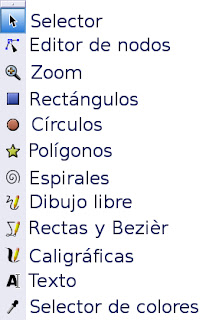


No hay comentarios:
Publicar un comentario